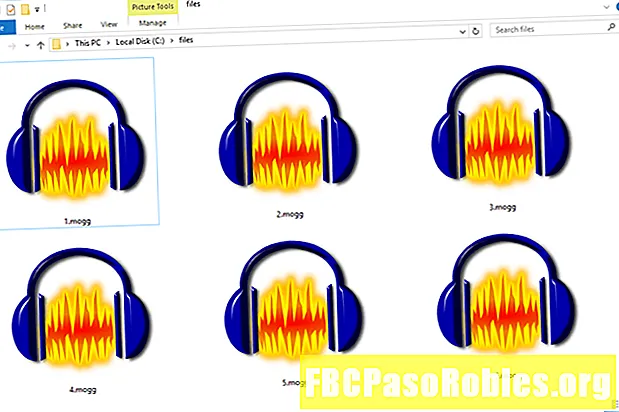Contenu
- Les dossiers intelligents regroupent les e-mails similaires pour un examen rapide
- Les dossiers intelligents de messagerie iOS affichent des messages d'un type
- Dossiers intelligents dans l'application de messagerie iOS
- Comment ajouter une règle dans iCloud pour un dossier intelligent personnalisé
- Supprimer les dossiers de la boîte de réception intelligente dans l'application de messagerie iOS
Les dossiers intelligents regroupent les e-mails similaires pour un examen rapide
Concentrez-vous sur le courrier non lu, les VIP et les pièces jointes en affichant des dossiers intelligents préconfigurés dans l'écran Boîtes aux lettres de l'application iOS Mail. Vous pouvez également créer des dossiers intelligents personnalisés pour répondre à vos besoins.
Les informations contenues dans cet article s'appliquent aux iPhones, iPads et appareils iPod touch avec iOS 12 ou iOS 11.
Les dossiers intelligents de messagerie iOS affichent des messages d'un type
Certains courriels sont importants et signalés. Certains expéditeurs le sont aussi et marqués VIP. Certains vous sont adressés personnellement et les affichent dans les lignes To ou Cc. Certains e-mails contiennent des documents importants en pièces jointes. Certains e-mails attendent dans leur boîte de réception sur tous ces comptes. Comment tenez-vous?
L'application iOS Mail peut vous aider à collecter et à vous concentrer sur des types de messages spécifiques. Un dossier intelligent prêt à l'emploi n'affiche que les messages non lus, par exemple. D'autres contiennent des messages avec des pièces jointes ou des brouillons des dossiers Brouillons de tous vos comptes de messagerie.
L'activation de ces dossiers intelligents sur votre iPhone, iPad ou iPod touch est facile, et ces dossiers peuvent vous faciliter la vie si vous recherchez des e-mails récemment signalés, par exemple. Si vous en avez assez ou si vous les utilisez trop rarement pour garantir une place dans la liste des boîtes aux lettres de l'application iOS Mail pour un accès facile, désactivez-les individuellement.
Dossiers intelligents dans l'application de messagerie iOS
L'application Mail est livrée avec une sélection de dossiers intelligents que vous pouvez activer ou désactiver ainsi qu'avec une option pour ajouter des dossiers intelligents personnalisés. Pour activer les dossiers intelligents qui se concentrent sur des types spécifiques de messages dans l'application Mail:
-
Ouvrez l'application Mail et accédez au Boîtes aux lettres écran.
-
Robinet Éditer en haut de l'écran.
-
Appuyez sur chaque élément que vous souhaitez activer et afficher sur l'écran Boîtes aux lettres.
-
Robinet Terminé.

Les dossiers sont:
- Toutes les boîtes de réception: Utilisé avec plusieurs comptes. Collecte le courrier de tous les dossiers de la boîte de réception.
- [Nom du compte]: Boîte de réception d'un compte. Pour plusieurs boîtes aux lettres, il y en a une pour chaque compte.
- Aujourd'hui: Présente uniquement les e-mails que vous avez reçus aujourd'hui.
- VIP: Affiche les messages des expéditeurs VIP dans toutes les boîtes de réception.
- Signalé: Contient les e-mails signalés de toutes les boîtes de réception.
- Non lu: Affiche uniquement les e-mails non lus dans toutes les boîtes de réception.
- À ou CC: Messages dans vos boîtes de réception dont l'une de vos adresses e-mail est répertoriée en tant que destinataire direct ou Cc (au lieu d'un destinataire Cci).
- Pièces jointes: Tous les messages de la boîte de réception contenant au moins un fichier joint.
- Notifications de thread: Inclut des e-mails avec activité dans un fil de discussion.
- Tous les brouillons: Recueille les brouillons d'e-mails dans le dossier Brouillons de tous vos comptes.
- Tous envoyés: Contient tous vos messages envoyés, tirés du dossier Envoyés de chacun des comptes que vous avez configurés dans le compte de messagerie.
- Tous les déchets: Les messages supprimés des dossiers Corbeille ou Éléments supprimés pour tous les comptes configurés dans Mail.
- Toutes les archives: Inclut tous les messages archivés des comptes dans Mail.
Pour ajouter un dossier intelligent personnalisé, appuyez sur Nouvelle boîte aux lettres en bas de l'écran, donnez-lui un nom et attribuez un emplacement parent si vous avez plus d'un compte de messagerie. Lorsque vous recevez des e-mails dans vos boîtes de réception sur votre appareil iOS, sélectionnez un e-mail et appuyez sur Bouge toi pour le déplacer manuellement vers le dossier personnalisé. Il est plus pratique d'avoir une règle pour déplacer automatiquement les e-mails vers le dossier, mais vous ne pouvez pas créer la règle dans l'application Mail.
Vous pouvez créer des dossiers personnalisés dans l'application Apple Mail sur votre Mac et les synchroniser avec Mail sur votre appareil iOS. Sur le Mac, vous pouvez appliquer des règles pour trier les e-mails dans votre nouveau dossier intelligent, vous n'avez donc pas à le faire manuellement. Le dossier intelligent personnalisé de votre appareil iOS est mis à jour lorsque le Mac est allumé, mais il ne fonctionne pas lorsque votre Mac est éteint, cette solution n'est donc pas idéale.
Une meilleure solution consiste à ajouter une règle pour votre boîte aux lettres personnalisée dans iCloud. De cette façon, votre ordinateur n'a pas besoin d'être allumé. Le changement passe d'iCloud à votre appareil iOS.
Comment ajouter une règle dans iCloud pour un dossier intelligent personnalisé
Accédez à iCloud.com dans un navigateur et entrez vos informations de connexion. Ensuite:
-
Sélectionner Courrier dans iCloud.

-
Choisissez le support coudé à gauche de Boîte de réception pour afficher la barre latérale Boîtes aux lettres si elle n'est pas ouverte.

-
Sélectionner action (l'icône d'engrenage située en bas de la barre latérale) et choisissez Règles.

-
Sélectionner Ajouter une règle.

-
Spécifiez les conditions de filtrage et sélectionnez le nouveau dossier personnalisé dans la liste déroulante. Si vous ne l'avez pas encore fait, choisissez Nouveau dossier à la place et entrez le nom du dossier personnalisé.

-
Robinet Terminé.
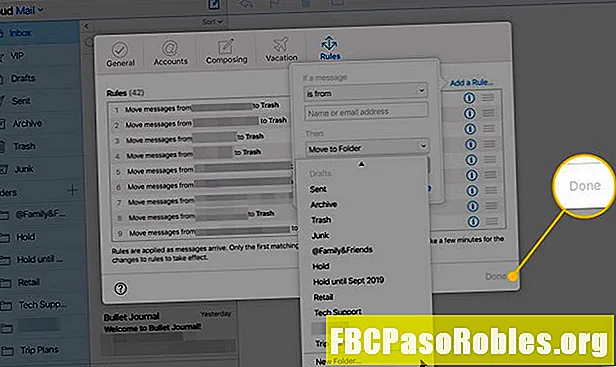
Les modifications sont reflétées dans votre application Mail pour iPhone ou iPad.
Supprimer les dossiers de la boîte de réception intelligente dans l'application de messagerie iOS
Pour supprimer un dossier intelligent (préconfiguré ou personnalisé) de l'écran Boîtes aux lettres de l'application Mail, inversez le processus d'ajout ou d'activation d'un dossier intelligent:
-
Ouvrez l'application Mail et accédez au Boîtes aux lettres écran.
-
Robinet Éditer.
-
Appuyez sur le dossier intelligent que vous souhaitez supprimer de l'écran Boîtes aux lettres pour désactiver la case à cocher.
-
Robinet Terminé.